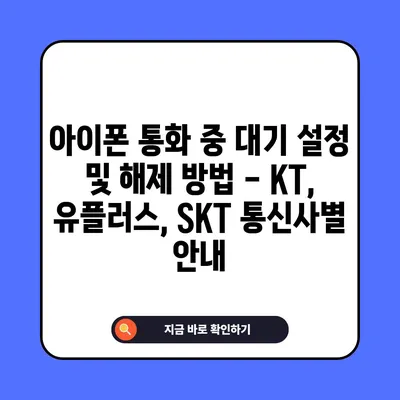아이폰 통화중대기 설정 및 해제 방법 통신3사 kt 유플러스 skt 통화중대기
목차
- #통신3사별-통화중대기-부가서비스-가입-방법>통신3사별 통화중대기 부가서비스 가입 방법
- #skt-통화중대기-부가서비스-가입-방법>SKT 통화중대기 부가서비스 가입 방법
- #kt-통화중대기-부가서비스-가입-방법>KT 통화중대기 부가서비스 가입 방법
- #lg-유플러스-통화중대기-부가서비스-가입-방법>LG 유플러스 통화중대기 부가서비스 가입 방법
- #아이폰-통화중대기-설정이-안될-때-이유-및-해결방법>아이폰 통화중대기 설정이 안될 때 이유 및 해결방법
- #아이폰-통화중대기-설정-방법>아이폰 통화중대기 설정 방법
- #아이폰-통화중대기-기능-사용법>아이폰 통화중대기 기능 사용법
- #결론>결론
- #자주-묻는-질문과-답변>자주 묻는 질문과 답변
💡 에이닷 앱을 통한 통화녹음 방법을 알아보세요. 💡
통신3사별 통화중대기 부가서비스 가입 방법
아이폰 통화중대기 기능을 제대로 활용하기 위해서는 통신사별 부가서비스에 가입을 해야 합니다. 통화중대기는 현재 통화 중 다른 전화가 걸려왔을 때, 기존 통화를 끊지 않고 새로운 전화를 받을 수 있도록 도와주는 기능입니다. 이는 친구와의 통화나 긴급한 업무 통화 시 유용하게 활용될 수 있습니다. 여기서 각 통신사의 통화중대기 부가서비스 가입 방법을 알아보겠습니다.
SKT 통화중대기 부가서비스 가입 방법
| 방법 | 구체적인 과정 |
|---|---|
| T월드 홈페이지 | T월드 홈페이지에 접속하여 통화중대기 서비스 신청. |
| Tworld 모바일앱 | 앱 실행 후 검색창에 통화중 대기를 입력하여 서비스 신청. |
| 전화앱 | 설정: * + 68 + 통화 버튼 → 확인음 후 연결 끊기 |
해제: * + 680 + 통화 버튼 → 확인음 후 연결 끊기 |
KT 통화중대기 부가서비스 가입 방법
| 방법 | 구체적인 과정 |
|---|---|
| KT 홈페이지 | KT 홈페이지에 접속하여 통화중대기 서비스 신청. |
| 전화앱 | 설정: * + 40 + 통화 버튼 → 딩동댕 확인음 듣고 연결 끊기 |
해제: * + 400 + 통화 버튼 → 딩동댕 확인음 듣고 연결 끊기 |
LG 유플러스 통화중대기 부가서비스 가입 방법
| 방법 | 구체적인 과정 |
|---|---|
| LG U+ 홈페이지 | LG U+ 홈페이지에 접속하여 통화중대기 서비스 신청. |
| 전화앱 | 설정: * + 40 + 통화 버튼 → 딩동댕 확인음 듣고 연결 끊기 |
해제: * + 400 + 통화 버튼 → 딩동댕 확인음 듣고 연결 끊기 |
이와 같이 각각의 통신사에서 통화중대기 부가서비스 가입을 자유롭게 진행할 수 있습니다. 가입 후, 아이폰의 통화중대기 기능을 쉽고 편리하게 활용할 수 있을 것입니다.
💡 SKT 에이닷 앱으로 통화녹음의 모든 것을 알아보세요. 💡
아이폰 통화중대기 설정이 안 될 때 이유 및 해결방법
아이폰에서 통화중대기 설정이 이루어지지 않는 경우, 여러 가지 이유가 있을 수 있습니다. 가장 일반적인 문제 중 하나는 통신사별 통화중대기 부가서비스에 가입하지 않은 경우입니다. 통신사에서 해당 부가서비스에 가입하지 않으면, 아이폰의 설정에서 통화대기 기능을 활성화 할 수 없고, 이로 인해 통화 대기 설정을 저장할 수 없습니다라는 오류 메시지가 나올 수 있습니다.
이와 관련된 해결책으로는 다음과 같은 과정이 필요합니다. 통신사별로 부가서비스에 가입한 후, 아이폰 설정을 통해 통화 대기 기능을 활성화하는 것이 중요합니다. 만약 이미 가입했는데도 불구하고 설정이 되지 않는 경우, 추가로 확인해야 할 사항이 있습니다.
- 비행기 모드 확인: 아이폰이 비행기 모드로 설정되어 있는지 확인해 주세요. 비행기 모드일 경우 모든 통신이 차단되어 통화중대기 기능이 작동하지 않습니다.
- 통신사 신호 확인: 통화중대기를 사용하기 위해서는 안정적인 통신 신호가 필요합니다. 통신사가 제공하는 LTE, 3G, 또는 5G 신호가 잘 들어오는지 확인해 주세요.
- 소프트웨어 업데이트: 아이폰의 운영 체제가 최신 버전인지 확인하세요. 구형 운영 체제에서는 통화중대기와 같은 최신 기능이 정상적으로 작동하지 않을 수 있습니다.
위의 문제를 체크하고 해결책을 시도한 후에도 문제가 계속된다면, 통신사 고객센터에 문의하여 문제 해결을 위한 지원을 받는 것이 좋습니다. 추가적으로 다른 사용자들의 문제 사례나 해결 방법도 참고하여, 더 나은 해결책을 찾을 수 있습니다.
💡 SKT 에이닷 앱으로 제공하는 통화녹음 방법을 알아보세요. 💡
아이폰 통화중대기 설정 방법
아이폰 통화중대기 기능을 활성화하기 위해서는 먼저 가입한 부가서비스를 통해 설정을 진행해야 합니다. 방법은 다음과 같습니다.
- 설정 앱 실행: 아이폰에서 설정 앱을 실행한 후, 전화 메뉴로 이동합니다.
- 통화 대기 선택: 전화 화면에서 통화 대기 항목을 선택합니다. 여기서 주의해야 할 점은 상단 우측의 인디케이터가 LTE에서 3G로 바뀔 수 있다는 것입니다. 이는 통화중대기 기능을 사용하기 위해서는 3G 이상의 신호가 필요하기 때문입니다.
- 통화 대기 활성화: 통화 대기 화면에서 우측 끝에 있는 토글버튼을 눌러서 기능을 활성화합니다.
이 방법을 통해 설정이 완료되면, 통화 중 다른 전화가 오더라도 해당 기능을 통해 전환이 가능합니다. 만약 설정이 잘 되지 않았다면, 앞서 언급한 문제들을 다시 한번 확인해야 합니다.
💡 아이폰 통화녹음, 쉽고 간편하게 시작해보세요. 💡
아이폰 통화중대기 기능 사용법
아이폰 통화중대기 기능을 사용하는 방법은 매우 간단합니다. 전화를 하고 있는 상황에서 다른 전화가 걸려올 경우 다음과 같은 절차를 따르면 됩니다.
- 통화 중 대기 및 응답: 통화를 하고 있을 때, 다른 전화가 걸려오면 질문이 뜹니다. 이때 오른쪽 하단에 나타나는 대기 및 응답 버튼을 누르면 현재 통화 중인 상대방은 대기로 전환되며, 새로운 전화가 연결됩니다. 이때 원하지 않을 경우 종료 및 응답을 눌러서 현재 통화 상대와 계속 연결할 수도 있습니다.
- 기능 종료: 통화가 끝난 후에는 다시 이전의 통화로 돌아갈 수 있습니다. 이러한 과정은 특히 업무상 중요한 전화를 놓치지 않기 위한 최상의 방법이 됩니다.
이 기능이 제대로 작동할 경우, 여러분의 통화 경험이 훨씬 더 편리해질 것입니다. 친구와의 통화를 즐기면서도 중요한 전화도 놓치지 않도록 하세요.
💡 아이폰 통화녹음의 모든 기능을 알아보세요! 💡
결론
아이폰 통화중대기 기능은 전화 통화 중 다른 전화를 받을 수 있는 유용한 기능입니다. 통신사별로 부가서비스를 가입한 후, 간단한 설정을 통해 영향을 받을 수 있습니다. 아이폰 사용자라면 이 기능을 활용하여 더 나은 통화 경험을 누릴 수 있도록 해보세요.
법적 문제나 추가적인 장애가 발생하는 경우, 통신사 고객센터와 상담하여 더 나은 솔루션을 찾아보길 권장합니다.
💡 SKT 에이닷 앱으로 간편하게 통화 녹음을 시작해 보세요! 💡
자주 묻는 질문과 답변
💡 충청북도 음성군의 아이폰16 프로 재고와 예약 방법을 알아보세요. 💡
Q1: 통화중대기 서비스를 이용하려면 반드시 서비스를 가입해야 하나요?
답변1: 네, 통화중대기 서비스를 이용하기 위해서는 각 통신사별로 가입해야 합니다.
Q2: 통화중대기를 활성화했는데도 설정이 안 되는 이유는 무엇인가요?
답변2: 비행기 모드가 활성화되어 있거나, 통신 신호가 불안정할 경우 설정이 불가능할 수 있습니다.
Q3: 통화중대기 기능이 정상적으로 작동하지 않을 때는 어떻게 해야 하나요?
답변3: 통신사 고객센터에 문의하거나, 문제해결을 위한 방법을 찾아야 합니다.
Q4: 통화중대기를 사용하면 추가 요금이 발생하나요?
답변4: 통화중대기 부가서비스는 대부분 무료이지만, 각 통신사 정책에 따라 차이가 있을 수 있습니다.
이상으로 아이폰 통화중대기 설정 및 해제 방법에 대한 포스팅을 마치겠습니다.
아이폰 통화 중 대기 설정 및 해제 방법 – KT, 유플러스, SKT 통신사별 안내
아이폰 통화 중 대기 설정 및 해제 방법 – KT, 유플러스, SKT 통신사별 안내
아이폰 통화 중 대기 설정 및 해제 방법 – KT, 유플러스, SKT 통신사별 안내